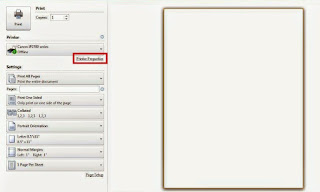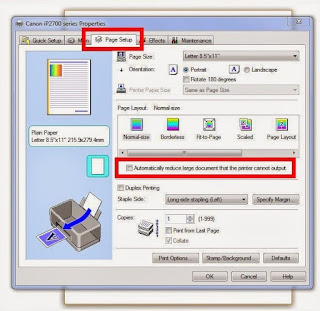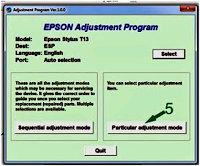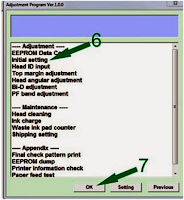Inilah 4 Cara Merawat Printer Agar Tahan Lama
Pada zaman serba canggih sekarang ini perangkat elektronik yang terus-menerus diperbarui dan ditingkatkan, dengan model terbaru dari versi sebelumnya. Namun, meskipun generasi terbaru dari printer memiliki kemampuan yang lebih mengesankan daripada model sebelumnya, printer tetap terkenal dan susah ditinggalkan karena memberikan banyak sekali manfaat kepada penggunya.
 |
| Gambar 1. Cara Merawat Printer Agar Tahan Lama |
Dengan sedikit pengetahuan tentang cara membersihkan printer, Anda dapat menghindari kemacetan kertas dan kesalahan cetak yang sering membuat printer jadi errori untuk digunakan.
Berikut adalah 4 tips trik perawatan printer yang dapat membantu Anda untuk menjaga dan merawat printer agar selalu berjalan dengan lancar dan dokumen Anda dapat dicetak terlihat profesional dan bersih.
1. Selalu Berhati-hatilah
Berhati-hatilah Setelah selesai menggunakan printer jangan sampai lupa untuk mematikan daya, tujuannya untuk menjaga over panas pada bagian dalam printer seperti board,power suply.. dengan memperhatikannya hal ini akan mencegah kerusakan yang patal pada printer Anda.
2. Bersihkan Head Printer Secara Rutin
Pada waktu mencetak dokumen, mungkin anda pernah melihat dokumen keluar dari printer dengan garis putih berantakan tidak menentu melintasi teks atau grafis yang hilang tinta, meskipun kartrid penuh. Ini berarti bahwa ada kepala printer yang tersumbat dan perlu dibersihkan. cara memebersihakan kepala cetak printer
3. Hapus Debu dan Puing
Membersihkan debu, toner, tinta dan sampah lainnya di dalam printer yang dapat menyebabkan kemacetan pada printer. Solusi untuk menghilangkan debu dan puing-puing yang berada di dalam printer adalah dengan menggunakan vakum kecil atau alat penyedot, hal ini lebih aman daripada menggunakan lap debu. Anda juga dapat menncoba dengan cara lain yaitu dengan menggunakan kapas dan air putih bersih hangat untuk membersihkan kartrid tinta.
4. Hati-hati Putuskan Kesalahan Teknik
Printer Anda akan bertahan lebih lama jika Anda merawat printer itu dengan baik; behati-hatilah saat ada kertas macet!! tidak diselesaikan dengan benar dapat menyebabkan masalah pencetakan untuk selanjutnya. mengatasinya adalah dengan menggunakan kedua tangan dengan perlahan tarik kertas yang macet dari printer untuk menghindari meninggalkan robek kertas di belakang atau merusak bagian-bagian internal printer. Anda juga dapat mencegah kemacetan dengan memastikan kertas Anda load ke printer tidak robek, yang harus diperhatikan jangan terlalu banyak memasukan kertas ke baki kertas.
Secanggih apapun printer anda, kemacetanpun sesekali pasti ada. Tapi dengan sedikit perawatan printer yang mudah untuk melakukannya, mungkin bisa mengurangi terjadinya masalah pencetakan Anda. sekian saja yang penulis bagikan, semoga anda dapat menemukan jalan keluar untuk masalah kebutuhan Anda dan menempatkan tips ini dalam praktek percetakan bebas setress..